USBデータケーブルを使ってパソコンからiPhoneにファイルを転送すれば、写真、音楽、書類、その他の重要なファイルを高速かつ確実に転送できます。重要なデータをバックアップする場合でも、単に趣味でメディアを転送する場合でも、USB接続を使用すればWi-Fiやクラウドストレージを必要とせず、より高速で安定した転送が可能です。
このガイドでは、USBデータケーブルを使ってパソコンからiPhoneにファイルを簡単に転送する3つの方法をご紹介します。安全かつ効率的に転送を実現しましょう。
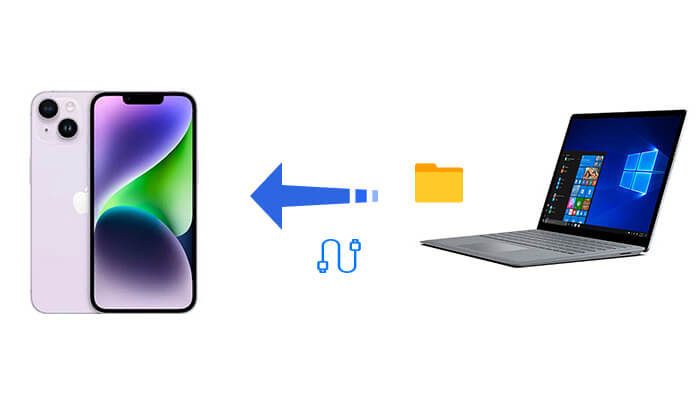
ファイルエクスプローラーを使ってパソコンからiPhoneにファイルを転送するのは簡単で、USBケーブルさえあれば大丈夫です。この方法ではiPhoneを外部ストレージデバイスとして扱うため、ファイルを簡単にドラッグ&ドロップできます。ただし、転送できるのは写真や動画などの特定の種類のメディアに限られており、アプリやドキュメントなどの他のファイル形式はサポートされていません。
PC から iPhone にファイルを転送するには、次の簡単な手順に従ってください。
ステップ 1: USB ケーブルを使用して iPhone を PC に接続します。
ステップ2:iPhoneからファイルにアクセスできるように設定します。デバイス上で利用可能なフォルダを表示する新しいウィンドウがポップアップ表示されます。
ステップ 3: PC から転送するファイルまたはフォルダーを選択します。
ステップ 4: ファイル エクスプローラーを使用して、iPhone の内部ストレージの適切なフォルダーにドラッグ アンド ドロップします。

iTunesを使わずにPCからiPhoneへ、あるいはその逆のファイルを転送したいなら、 Coolmuster iOS Assistantが頼りになるツールです。これは、PCからiPhoneへファイルを転送する最もシンプルかつ最速の方法を提供する、プロフェッショナルなiOSデバイス管理ツールです。使い方は簡単で、ソフトウェアをダウンロードして、iTunesを使わずにiPhoneをコンピュータに接続するだけです。
Coolmuster iOS Assistantのハイライト:
iOSアシスタント経由で USB ケーブルを使用して PC から iPhone にファイルを転送する方法は次のとおりです。
01このツールの適切なバージョンをダウンロードしてインストールします。次に、ツールを起動し、USBケーブルでiPhoneをPCに接続します。
02このコンピュータを信頼するかどうかを尋ねるポップアップウィンドウが表示されたら、デバイスで「信頼」をタップします。ソフトウェアがデバイスを検出すると、以下に示すメインインターフェースが表示されます。

03左側のサイドバーから必要なファイルカテゴリを選択し、上部のナビゲーションにある「インポート」ボタンをクリックします。「OK」をタップして処理を開始します。

注:現在、コンピューターから iDevice にインポートできるのは連絡先、カレンダー、ブックマークのみですが、将来のアップデートで追加のファイル タイプがサポートされる予定です。
ビデオチュートリアル:
iTunesは、Appleが提供する公式ツールで、iPhone上のファイル管理に役立ちます。iTunesを使えば、ファイル共有や同期機能を使ってiPhoneにファイルを転送できます。
iTunes には、PC と iPad または iPhone 上のサポートされているアプリ間でのファイルの転送を容易にするファイル共有オプションがあります。
そのため、Pages、Keynote、NumbersなどのファイルをパソコンとiOSデバイス間で転送する必要がある場合は、ファイル共有の使用をお勧めします。USBケーブルを使用してHPノートパソコンからiPhoneにファイル共有経由でファイルを転送する方法は次のとおりです。
ステップ 1.最新バージョンの iTunes をPC にダウンロードしてインストールします。
ステップ 2. iPhone を PC に接続し、iTunes を開きます。
ステップ3. 「デバイス」タブに移動し、左側の「ファイル共有」を選択します。ファイルが保存されているアプリを選択し、「追加」をクリックします。

ステップ4. 共有したいファイルを選択し、「追加」をクリックします。その後、iPhoneで対応するアプリを開いて、転送されたファイルにアクセスできるようになります。
USBケーブルを使ってPCからiPhoneに写真や動画などのファイルを転送する場合、iTunesの同期機能を使うこともできます。動画を例に、USBケーブルを使ってPCからiPhoneに動画を転送する方法を以下に示します。
ステップ 1. iTunes を開き、iPhone をコンピューターに接続します。
ステップ 2. 「設定」に移動し、「映画」タイプを選択します。
ステップ 3. 転送するアイテムの横にあるボックスをオンにし、目的のビデオが含まれているフォルダーを選択して、「適用」をクリックし、選択したすべての写真を iPhone または iPad に同期します。

Q1. USBからiPhoneにファイルを転送することは可能ですか?
はい、お使いのUSBデバイスにiPhoneと互換性のあるType-Cハブが搭載されている場合は、USBからiPhoneに直接ファイルを転送できます。これにより、パソコンを使わずにファイル転送が可能になります。( iPhoneからUSBに写真を転送する方法については、こちらをクリックしてください。)
Q2. ファイル転送中に「デバイスが認識されません」という問題が発生した場合はどうすればよいですか?
Q3. ファイル転送中にデータが失われたりファイルが破損したりしないようにするにはどうすればよいですか?
ファイルを転送する前に、iPhoneとPC間の接続が途切れることなく安定していることを確認してください。また、エラーやデータ損失を防ぐため、転送中にファイルの名前を変更したり移動したりしないでください。
USBケーブルを使ってPCからiPhoneにファイルを転送する方法は以上です。これらの方法の中で、 Coolmuster iOS Assistantは間違いなく最もシンプルで高速です。操作が簡単なだけでなく、安全で効率的なファイル転送を保証します。頻繁にファイルを転送する必要がある場合は、ユーザーエクスペリエンスを向上させるためにCoolmuster iOS Assistantの使用をお勧めします。
関連記事:
USBケーブルを使ってPCからiPadにファイルを転送する方法【2つの方法】





